כיצד לדחוס סרטון עבור Snapchat עם 2 תוכניות מרעישות
Snapchat פופולרי בימים אלה, מלבד פלטפורמות אחרות של מדיה חברתית, כמו TikTok, Twitter או Instagram. מה שהופך את זה לפופולרי הוא האוסף הנרחב של מסננים אטרקטיביים שבהם אתה עשוי להשתמש. לפיכך, משתמשים רבים משתפים תמונות וסרטונים באמצעות אתר מדיה חברתית זה.
בינתיים, אתה רוצה לשתף עם חבריך סרטון מצחיק שצולם באמצעות מצלמת הטלפון שלך. אתה מוכן להעלות את הסרטון כאשר חץ השליחה לא מופיע. זו הבעיה עם כל סרטון החורג ממגבלת גודל הקובץ ב- Snapchat. אם אתה רוצה לעקוף את מגבלת ההעלאה, מאמר זה נותן תשובה. כאן, נציג את המדריך ל דחוס סרטונים עבור Snapchat באינטרנט או במצב לא מקוון.
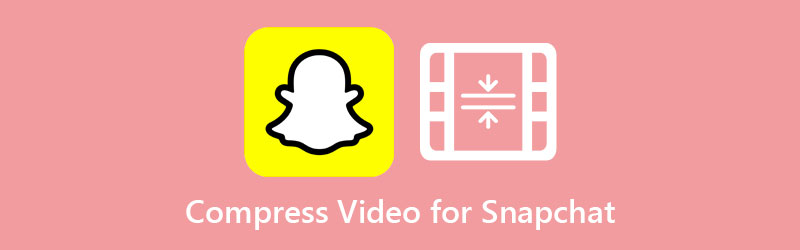

חלק 1. מפרטי וידאו Snapchat
למרות ש-Snapchat מאפשר סרטונים, המדיניות שלהם היא שמשתמשים אינם רשאים להעלות סרטונים שעולים על 2.5MB. הדרך הטובה ביותר להקטין את גודל הווידאו היא לדחוס סרטונים עבור Snapchat. עם זאת, סיפקנו רשימה מלאה של מפרטי וידאו כדי למנוע בעיות העלאה קדימה.
מפרטים להעלאות וידאו ב-Snapchat:
גודל קובץ מקסימלי: 2.5MB
פורמט וידאו נתמך: MOV ו-MP4
קוד וידאו: מקודד H.264
רזולוציה: יחס רוחב-גובה של 9:16
קוד שמע: AAC codec 192 Kbps מינימום; קצב דגימה של 16 או 24 סיביות 48 קילוהרץ; אודיו 2 ערוצים;
מידות הנכס: תמונה בגודל 1080 x 1920 תוך שימוש בכל הקנבס
שוליים: 150 פיקסלים בחלק העליון והתחתון בעוד 64 פיקסלים משני הצדדים
חלק 2. הדרך הטובה ביותר לדחוס סרטונים ל-Snapchat
ממיר וידאו Vidmore היא תוכנה חזקה המסייעת לך לדחוס סרטונים עבור Snapchat. זה נותן לך את החופש להוריד את הרזולוציה ואת קצב הדחיסה כדי לעמוד בדרישה. יתר על כן, אתה יכול לבחור את הפורמט המתאים להעלאת Snapchat. נוסף על כך, זה מאפשר לך לצפות בתצוגה מקדימה של האיכות לפני שמירת הקובץ שנוצר במכשיר שלך. מלבד זאת, הוא מגיע עם גוזם וידאו שמצמצם את גודל הסרטון. מעל לכל, אתה יכול לדחוס ולהמיר סרטונים בו זמנית וביעילות. בינתיים, הנה הנהלים שלב אחר שלב שיסייעו לך בדחיסת סרטונים עבור Snapchat.
- תצוגה מקדימה בזמן אמת של סרטון הפלט.
- ייצא סרטונים למספר פורמטים.
- כלים לעריכת וידאו זמינים: מיזוג, חיתוך, סיבוב וכו'.
- דחוס והמרה קבצי מדיה באצוות.
- ממשק משתמש ידידותי ונקי.

שלב 1. הפעל את התוכנית
ראשית, רכוש את הכלי על ידי לחיצה על אחד מהאפשרויות הורדה חינמית כפתורים למעלה. לאחר סיום ההורדה, הפעל את תוכנית ההתקנה ובצע את קובץ ההתקנה כדי להתקין את התוכנית במחשב שלך. לאחר מכן, הפעל את מדחס הווידאו והכיר את הממשק של האפליקציה.
שלב 2. גש למדחס הווידאו
לאחר מכן, נווט ב- ארגז כלים לוּחַ. מהכרטיסייה הזו, גש לפונקציה על ידי לחיצה על מדחס וידאו אוֹפְּצִיָה.
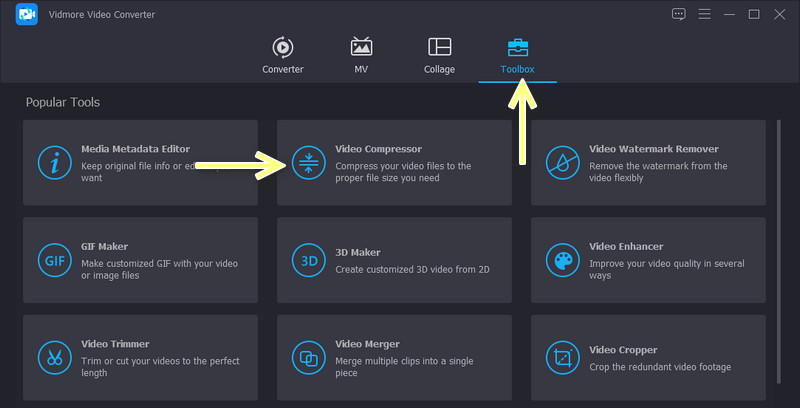
שלב 3. ייבא קובץ וידאו
לאחר השלב שלמעלה, לחץ על ועוד לחצן חתימה מהחלון שמופיע. לאחר מכן, עיין בתיקייה שלך וחפש את הסרטון הנבחר לדחיסה. לחץ לחיצה כפולה על הסרטון ברגע שאתר כדי להעלות אותו לתוכנית.
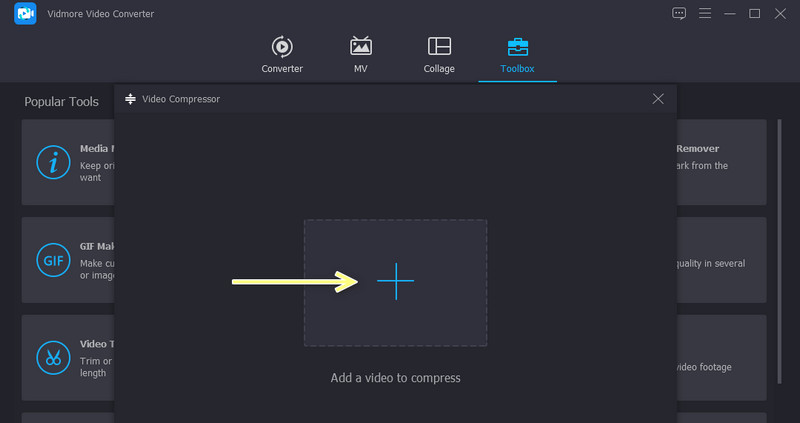
שלב 4. התחל את דחיסת הווידאו
לאחר מכן, יופיע חלון המציג את הגדרות הדחיסה. שנה את קצב הדחיסה באמצעות כדור המחוון או זהה את הגודל כדי לעמוד בדרישה. לאחר מכן, תוכל לשנות את רזולוציית ופורמט הווידאו בהתאם להעדפותיך. הגדר מיקום תיקיית פלט ולחץ על לִדחוֹס לחצן כדי להתחיל בתהליך הדחיסה.
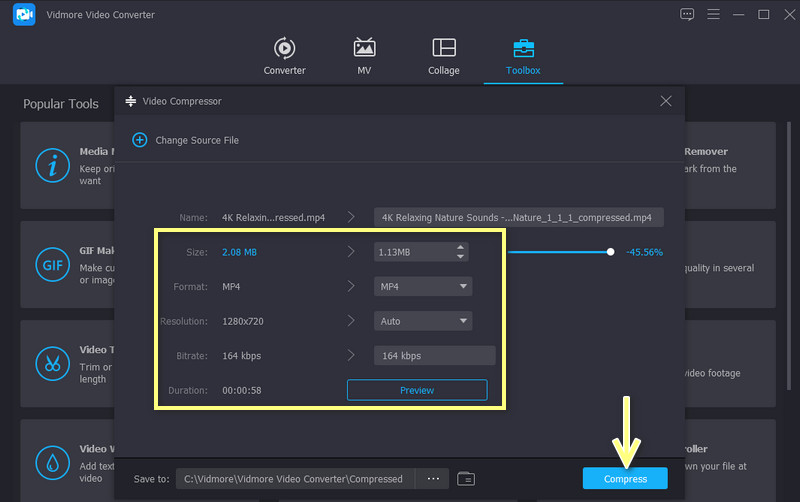
חלק 3. כיצד לדחוס סרטונים עבור Snapchat
כדי לדחוס סרטונים עבור Snapchat מבלי להוריד ולהתקין תוכנה, אתה יכול להשתמש מדחס וידאו בחינם באינטרנט. פעולה זו מאפשרת לך להעלות פורמטים שונים של וידאו, כמו MP4, MOV, WebM וכו'. פורמטי הייצוא כוללים פורמטים פופולריים, כולל MKV, MP4, MOV, AVI, WMA, MPG ועוד הרבה יותר. בניגוד לתוכניות חינמיות אחרות, זה לא מוסיף סימן מים לסרטון הפלט. מעל לכל, אין מודעות קופצות שמוצגות בממשק של תוכנית מקוונת זו. חווה זאת ממקור ראשון על ידי ביצוע ההדרכה המופיעה למטה.
שלב 1. בקר בתוכנית המקוונת
קודם כל, בקר באתר הרשמי של הכלי על ידי פתיחת הדפדפן המועדף עליך. לאחר מכן, לחץ על הדחיסה עַכשָׁיו לחצן כדי להתקין את המשגר במכשיר שלך. לאחר מכן, תוכל לדפדף ולהעלות את סרטון היעד שלך.
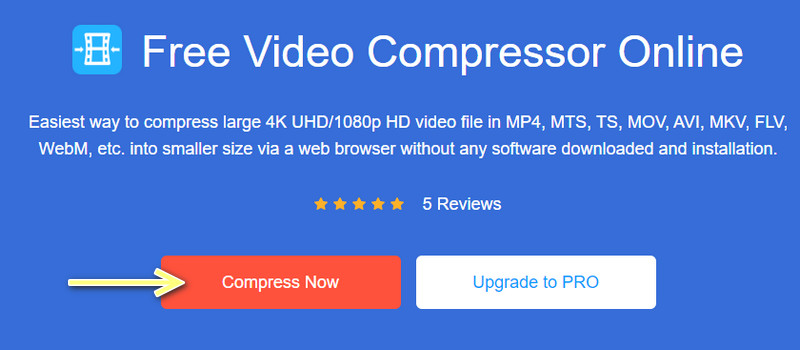
שלב 2. שנה את הגדרות הדחיסה
לאחר מכן, בחר את שיעור הדחיסה הרצוי שלך באמצעות לחצן החלפת המצב. לאחר מכן, יש לך אפשרות לשנות את גודל הסרטון, הרזולוציה, הפורמט והאיכות כדי לענות על הדרישות שלך.
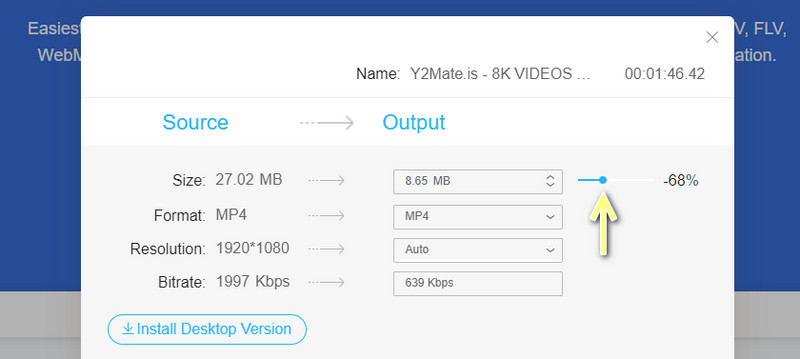
שלב 3. דחוס את הסרטון
כאשר אתה מרוצה מהגדרות הדחיסה, לחץ על לִדחוֹס כפתור בפינה הימנית התחתונה כדי להתחיל בתהליך הדחיסה. לאחר זמן קצר, הודעה תראה שהתהליך בוצע בהצלחה. לאחר מכן, תיקיית הפלט תופיע, המאפשרת לך לצפות בתצוגה מקדימה של הפלט.
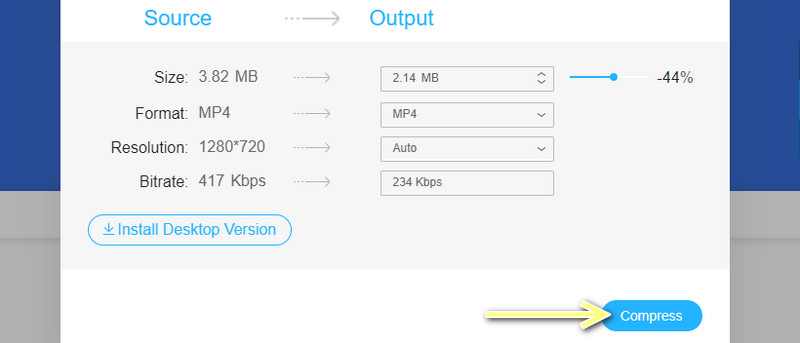
חלק 4. שאלות נפוצות על דחיסת סרטונים עבור Snapchat
איך להעלות סרטון ארוך בסנאפצ'ט מהמצלמה שלך?
אתה יכול להעלות סרטון ארוך ב-Snapchat מגליל המצלמה שלך על ידי חיתוך החלקים הלא רצויים של הסרטון. לאחר מכן, אם לסרטון יש גודל קובץ גדול מדי, אתה יכול לדחוס אותו באמצעות התוכניות שצוטטו בפוסט זה כדי לעזור לך.
האם Snapchat יכול לדחוס סרטון?
כן. ברגע שאתה מעלה סרטונים ב-Snapchat, זה מכווץ אוטומטית את גודל המדיה של המדיה. פעולה זו עוזרת לך לחסוך ברוחב פס ואחסון להפעלה קלה. עם זאת, אינך יכול לבחור בהשמעה ב-High Definition בעת צפייה בסרטונים בפלטפורמה זו.
האם אני יכול להשתמש ב- Snapchat במחשב?
למרבה הצער, ל-Snapchat אין גרסת PC. בינתיים, אתה עדיין יכול להשתמש ולשלוט ב- Snapchat במחשב האישי באמצעות שיטת ההקרנה. בדרך זו, תוכל גם להשתמש בו על מסך גדול יותר. כדי לעשות זאת, אתה צריך תוכנית שיקוף. כעת, חבר גם למחשב וגם להתקן נייד באותו WI-FI. לאחר מכן, תוכל לשקף את הפעילות מהטלפון למחשב האישי.
סיכום
עכשיו אתה יכול לצלם סרטונים נוספים באמצעות הטלפון הנייד שלך ולהעלות אותם ישירות ל-Snapchat מבלי לדאוג לגבי גודל המדיה. זה בגלל ה דחיסת וידאו Snapchat כלים שיכולים להיות לך. החלק הטוב ביותר הוא שאנו מוצאים עבורך את הפתרונות הטובים ביותר ממגוון תוכנות לא מקוונות ולא מקוונות.
בכל שיטה שתבחרו, בוודאי תקבלו את התוצאה הרצויה. במבט מקרוב, ברור שממיר הווידאו של Vidmore בולט בגלל התכונות הנוספות שלו. אתה יכול לחתוך ולפצל סרטונים לקטעים שיעזרו לך לצמצם את הסרטונים ביעילות מבלי לפגוע באיכות. בחר את הכלי המועדף עליך ושתף את הסרטונים המצחיקים והבלתי נשכחים שלך.


